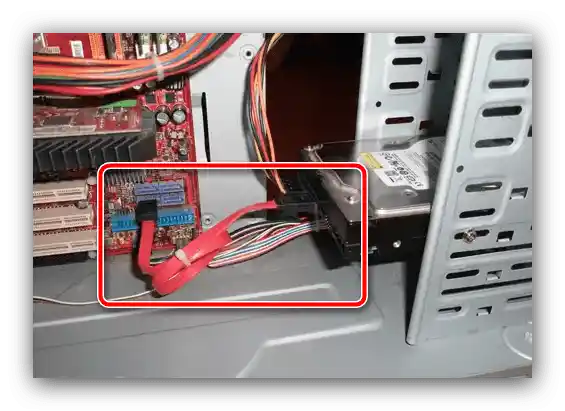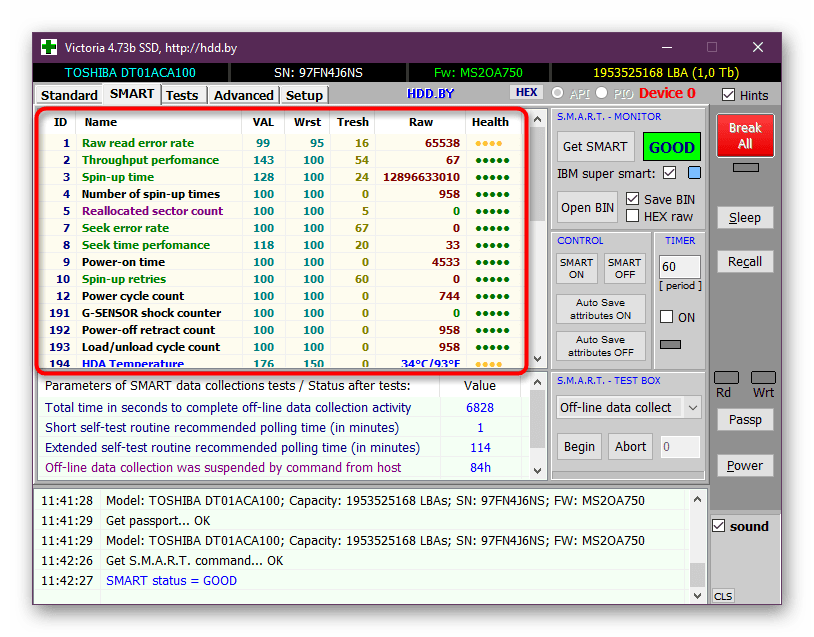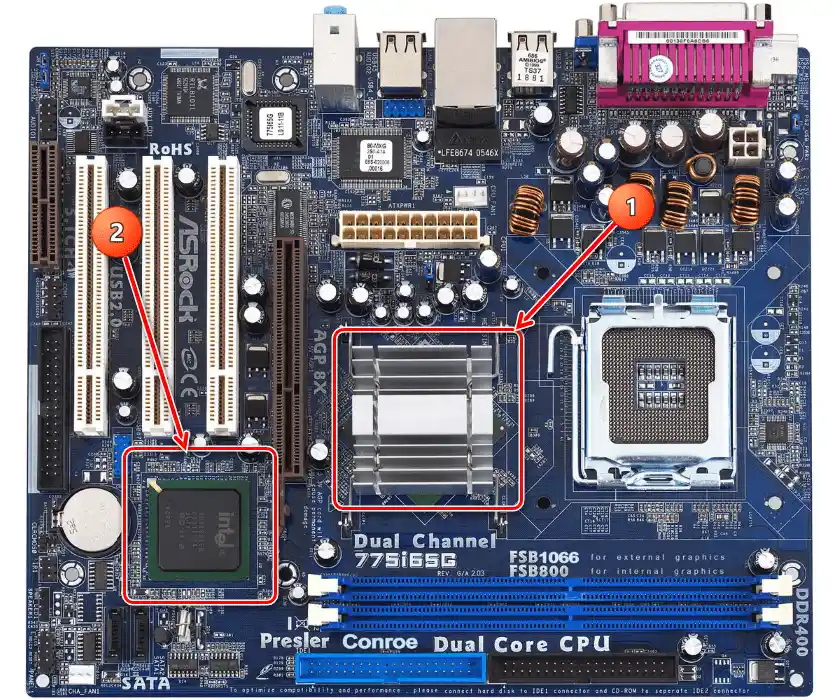Obsah:
Způsob 1: Nastavení portů v BIOSu
Nejčastější příčinou vzniku zmiňované chyby je nesoulad několika parametrů BIOSu s hardwarem nainstalovaným ve vašem počítači. Je to proto, že pro správnou funkci některých velkokapacitních pevných disků je vyžadován buď zapnutý režim RAID, nebo neaktivní funkce horkého připojení. K vyřešení problému stačí nastavit odpovídající parametry.
- Restartujte svůj PC nebo notebook a přejděte do BIOSu – obvykle tuto funkci zajišťuje stisknutí některé z kláves na klávesnici: F9, F12, Del a další. Podrobněji o možnostech se můžete dozvědět z příručky na následujícím odkazu.
Podrobnosti: Jak vstoupit do BIOSu na počítači
- Další kroky závisí na konkrétním typu firmware desky. Potřebné položky menu se nazývají "SATA Configuration", a mohou být umístěny v sekci "Peripherals", nebo "Advanced".
- Na portu, ke kterému je připojen pevný disk s operačním systémem, zapněte režim "Hot Plug": vyberte stejnou možnost a přepněte ji do požadované polohy.
- Jako další opatření se doporučuje vypnout nevyužívané SATA, pokud jich na základní desce je více.
- Uložte nastavení (nejčastěji tuto operaci zajišťuje klávesa F10) a restartujte počítač.
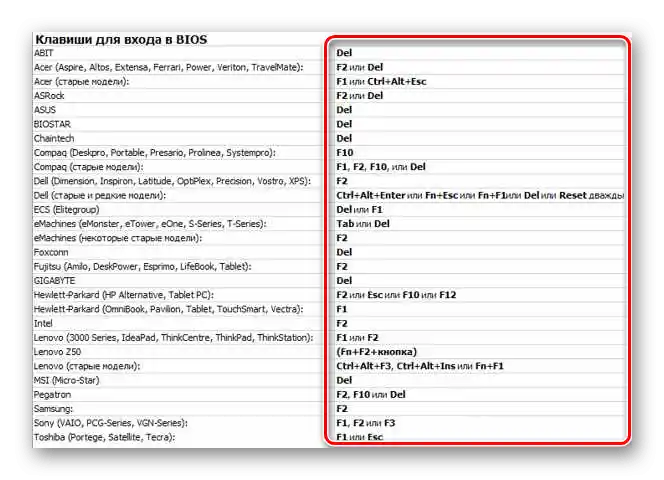
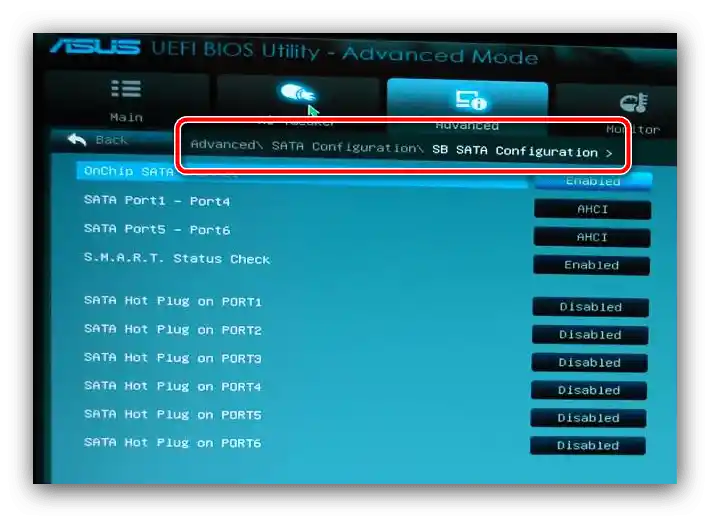
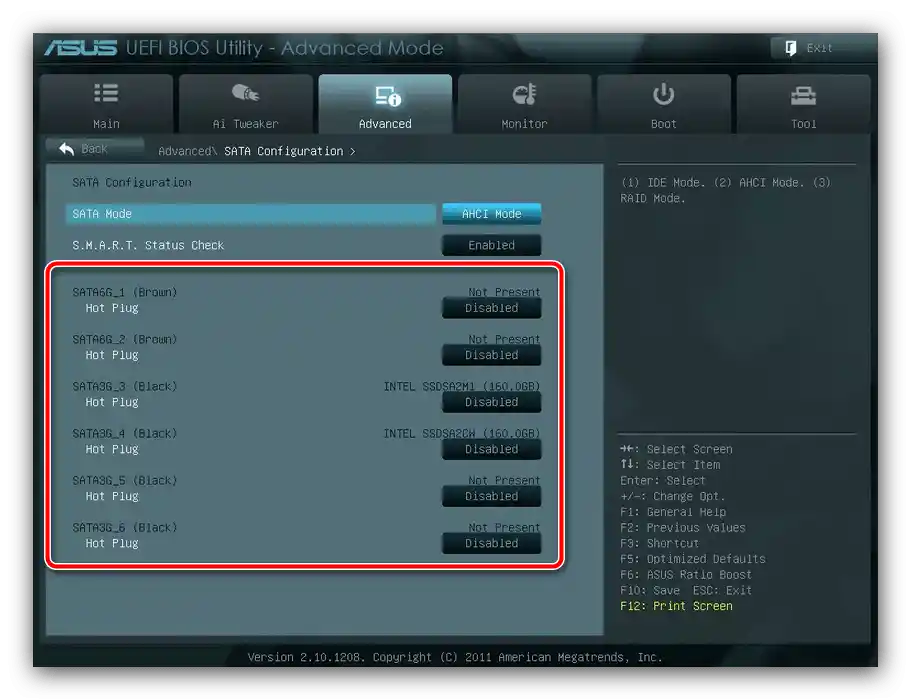
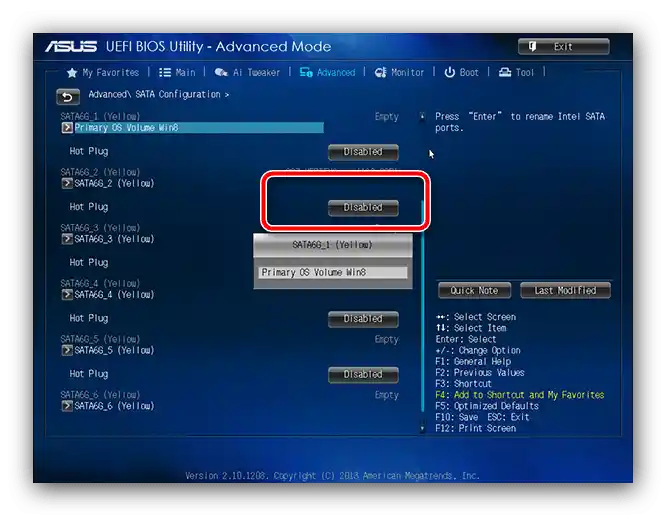
Zkontrolujte, jak se systém chová – chyba by měla zmizet.Pokud je stále přítomna, znovu přejděte do rozhraní pro správu firmwaru a vypněte režim AHCI.
Podrobnosti: Co je to SATA režim v BIOSu
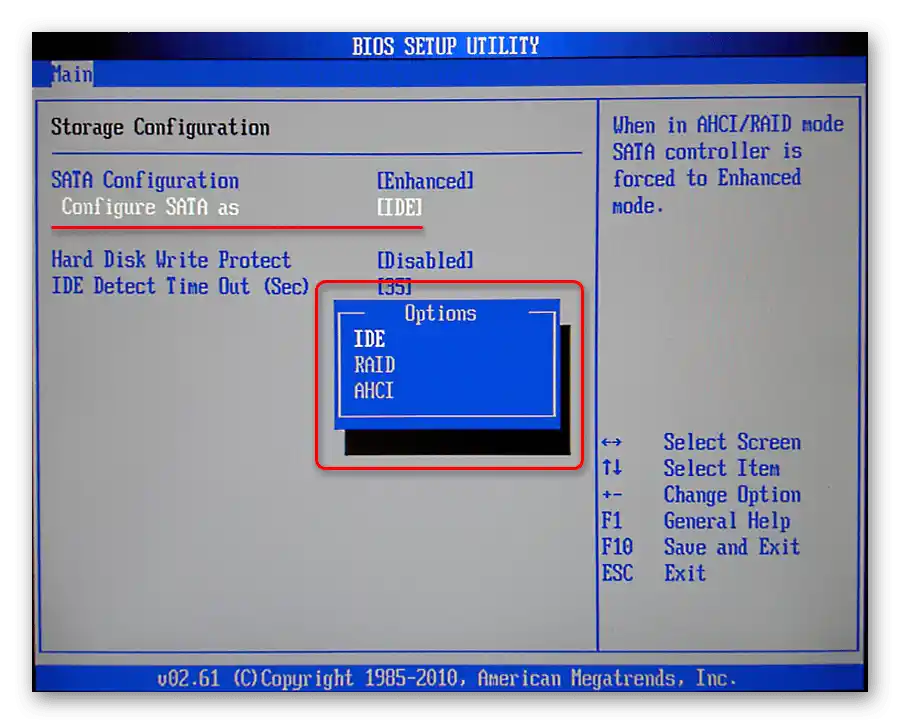
Znovu uložte nastavení a zkuste se spustit do OS. Pokud PC oznámí, že nemůže detekovat disk, resetujte nastavení BIOSu jednou z níže uvedených metod.
Podrobnosti: Jak resetovat BIOS na počítači
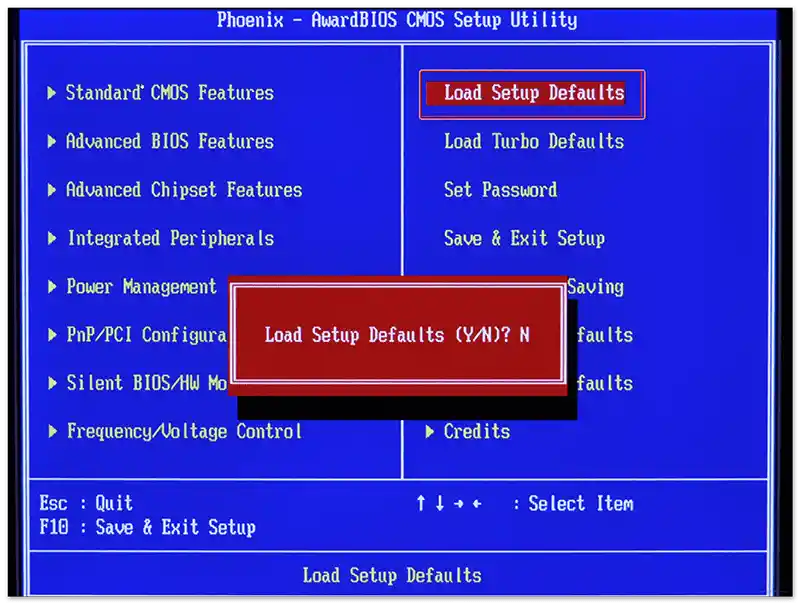
Většinou budou výše uvedené manipulace dostatečné k odstranění chyby.
Způsob 2: Přeinstalace ovladačů čipové sady
V některých případech mohou být zdrojem zmiňovaného problému zastaralé nebo nekompatibilní ovladače systémové čipové sady s aktuální verzí OS. Je to proto, že právě tento čip zajišťuje interakci Windows a disků připojených přes rozhraní SATA a IDE, stejně jako implementaci technologie RAID. Již jsme psali o tom, jak hledat a instalovat software pro podobné komponenty, proto pouze uvedeme odkaz na příslušný materiál.
Podrobnosti: Správná instalace ovladačů čipové sady
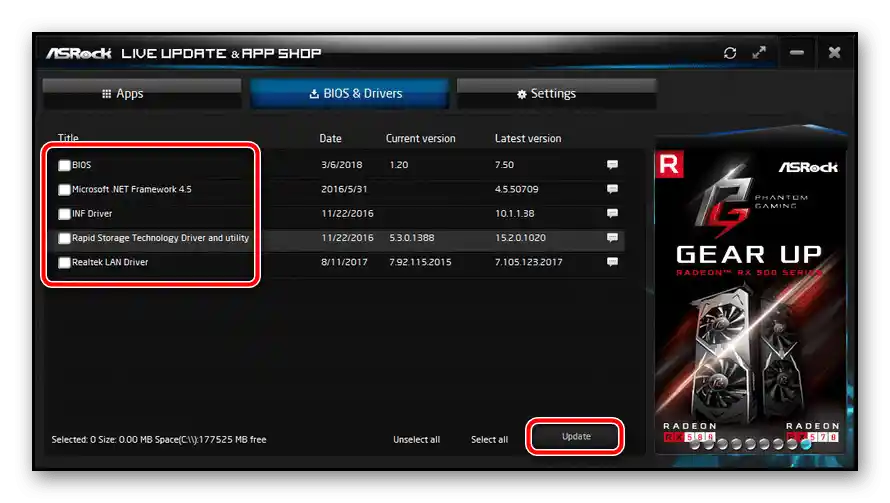
Způsob 3: Odstranění hardwarových problémů
Poslední příčinou, proč se může objevovat zmiňovaná chyba, jsou poruchy hardwarových komponent.
- Nejprve je nutné zkontrolovat stav kontaktu disku a počítače. Ujistěte se, že používaný SATA kabel je funkční (u stolních PC) nebo že disk pevně přiléhá k kontaktní ploše (u notebooku).
- Zkontrolujte také samotný disk, ideálně na jiném zařízení – ujistěte se, že nedošlo k žádným poškozením a že počet špatných a/nebo nestabilních sektorů se nestal kritickým.
Podrobnosti: Jak zkontrolovat funkčnost pevného disku
- Dále prozkoumejte základní desku – na ní by neměly být spálené prvky, vyboulené kondenzátory a další viditelná poškození. Neškodí také otestovat chlazení komponent, zejména čipových sad, pokud je to možné.
Podrobnosti:
Jak zkontrolovat základní desku
Výměna kondenzátorů na základní desce - Občas problém způsobují poruchy napájení – například zdroj napájení nevydává potřebný výkon a napětí. Obvykle se to děje kvůli výše zmíněným nafouknutým kondenzátorům, ale nelze vyloučit ani výrobní vadu, ani poruchu transformátorů. Řešením v takové situaci bude testování funkčnosti a stability počítače s napájecím zdrojem s podobnými parametry. Pokud kontrola ukáže, že zařízení funguje normálně, je lepší vadnou součástku vyměnit nebo ji odnést do servisního střediska.
Podrobnosti: Jak zkontrolovat funkčnost napájecího zdroje na PC